Explore include un dashboard live predefinito che consente di visualizzare le informazioni importanti sui prodotti Zendesk in tempo reale, in un unico luogo. Nei piani Enterprise, questo dashboard si comporta come qualsiasi altro dashboard di Explore, ovvero può essere condiviso, pianificato o clonato per creare una versione personalizzata. Se hai un piano Professional, il dashboard è di sola lettura, ma puoi condividerlo.

Il dashboard live stesso richiede almeno Suite Professional. Se non disponi di Suite Professional, ma sei un cliente Support Professional con Explore Professional, tieni presente che i dati nel dashboard richiedono versioni aggiuntive del prodotto. Se non disponi di un piano Professional per un particolare prodotto, questo non verrà visualizzato nel dashboard.
Inoltre, il nome del dashboard live nella libreria dei dashboard varia a seconda che si utilizzi la chat o la messaggistica:
- Dati in tempo reale: nome del dashboard live se non usi né la chat né la messaggistica. Include le sezioni Support e Talk.
- Dati in tempo reale (Chat inclusa): nome del dashboard se usi la chat. Include le sezioni Support, Talk e Chat, ma non la sezione Messaggistica.
-
Dati in tempo reale (Messaggistica inclusa): nome del dashboard se usi la messaggistica. Include le sezioni Support, Talk e Messaggistica, ma non la sezione Chat.Nota: se hai attivato la messaggistica di recente, il dashboard potrebbe non essere ancora visibile. Consulta Perché il dashboard dei dati in tempo reale (inclusa la messaggistica) non è in Explore? per i dettagli.
Se il tuo account è stato creato prima del 3 novembre 2021 e hai effettuato la migrazione dalla chat alla messaggistica, entrambi i dashboard saranno visibili nella libreria dei dashboard.
Questo articolo include i seguenti argomenti:
Articoli correlati:
Accesso al dashboard live
Per accedere al dashboard in tempo reale
- In Explore, fai clic sull’icona del Dashboard (
 ) nella barra laterale sinistra.
) nella barra laterale sinistra. - Nell’elenco dei dashboard, seleziona il dashboard Dati in tempo reale.
Se usi la chat, seleziona Dati in tempo reale (Chat inclusa). Se usi la messaggistica, seleziona Dati in tempo reale (Messaggistica inclusa). Se le usi entrambe, seleziona l’opzione per la quale vuoi visualizzare le metriche.
Report di Support

La sezione Support del dashboard in tempo reale mostra le seguenti informazioni:
- Nuovi ticket (30 min): il numero di ticket passati allo stato Nuovo negli ultimi 30 minuti.
- Ticket aperti (30 min): il numero di ticket passati allo stato Aperto negli ultimi 30 minuti.
- Ticket creati e risolti all’ora: (dati non in tempo reale) grafico che mostra il numero di ticket creati (colonna) e risolti (riga) ogni ora nelle ultime 8 ore. Questo report si basa su dati cronologici che vengono sincronizzati una volta all’ora. A seconda di quando carichi il dashboard e di quando viene eseguita la sincronizzazione, potresti non visualizzare i dati relativi all’ultima ora. Per maggiori dettagli, consulta Intervalli di aggiornamento dei dati per i report di Explore.
- Agenti online: il numero di agenti che sono online e sono disponibili a lavorare ai ticket. Se hai un piano Enterprise, fai clic su questa metrica per accedere a informazioni più dettagliate sullo stato degli agenti e sui ticket correnti. Per maggiori informazioni, consulta Visualizzazione dello stato e delle attività degli agenti in tempo reale.
- Agenti offline: il numero di agenti che sono offline e non sono disponibili a lavorare ai ticket. Se hai un piano Enterprise, fai clic su questa metrica per accedere a informazioni più dettagliate sullo stato degli agenti. Per maggiori informazioni, consulta Visualizzazione dello stato e delle attività degli agenti in tempo reale.
- Ticket risolti (30 min): il numero di ticket passati allo stato Risolto negli ultimi 30 minuti.
- Soddisfazione (oggi): la percentuale di clienti che hanno valutato positivamente un ticket durante la giornata. Il numero sotto la percentuale di soddisfazione indica la variazione del livello di soddisfazione rispetto al giorno precedente. Un risultato negativo indica un calo della soddisfazione del cliente, che potrebbe richiedere un’analisi più approfondita.
Puoi filtrare i report nella sezione Support in base a Gruppo ticket o Brand ticket. Puoi selezionare fino a cinque valori attributo per ciascun filtro.

Report di Talk

La sezione Talk del dashboard in tempo reale mostra le seguenti informazioni:
- Chiamate in coda: il numero di chiamate nella coda.
- Chiamate in corso: il numero di chiamate attualmente connesse.
- Chiamate iniziate e completate all’ora: (dati non in tempo reale) grafico che mostra il numero di chiamate iniziate (colonna) e completate (riga) ogni ora nelle ultime 8 ore. Questo report si basa su dati cronologici che vengono sincronizzati una volta all’ora. A seconda di quando carichi il dashboard e di quando viene eseguita la sincronizzazione, potresti non visualizzare i dati relativi all’ultima ora. Per maggiori dettagli, consulta Intervalli di aggiornamento dei dati per i report di Explore.
- Agenti online: il numero di agenti che sono online e sono disponibili a rispondere alle chiamate. Include gli agenti che stanno per concludere una chiamata precedente. Se hai un piano Enterprise, fai clic su questa metrica per accedere a informazioni più dettagliate sullo stato degli agenti. Per maggiori informazioni, consulta Visualizzazione dello stato e delle attività degli agenti in tempo reale.
- Agenti offline: il numero di agenti che sono offline e non sono disponibili a rispondere alle chiamate. Se hai un piano Enterprise, fai clic su questa metrica per accedere a informazioni più dettagliate sullo stato degli agenti. Per maggiori informazioni, consulta Visualizzazione dello stato e delle attività degli agenti in tempo reale.
- Tempo di attesa medio: il tempo medio di attesa del cliente prima che un agente risponda alla chiamata.
- Tempo attesa massimo: il tempo massimo che un cliente ha dovuto attendere prima che un agente rispondesse alla chiamata.
Le metriche relative al tempo di attesa vengono aggiornate ogni volta che un agente risponde a una nuova chiamata.
Puoi filtrare i report nella sezione Talk in base al gruppo di chiamate. Puoi selezionare fino a cinque valori attributo per ciascun filtro.
Report di Messaggistica
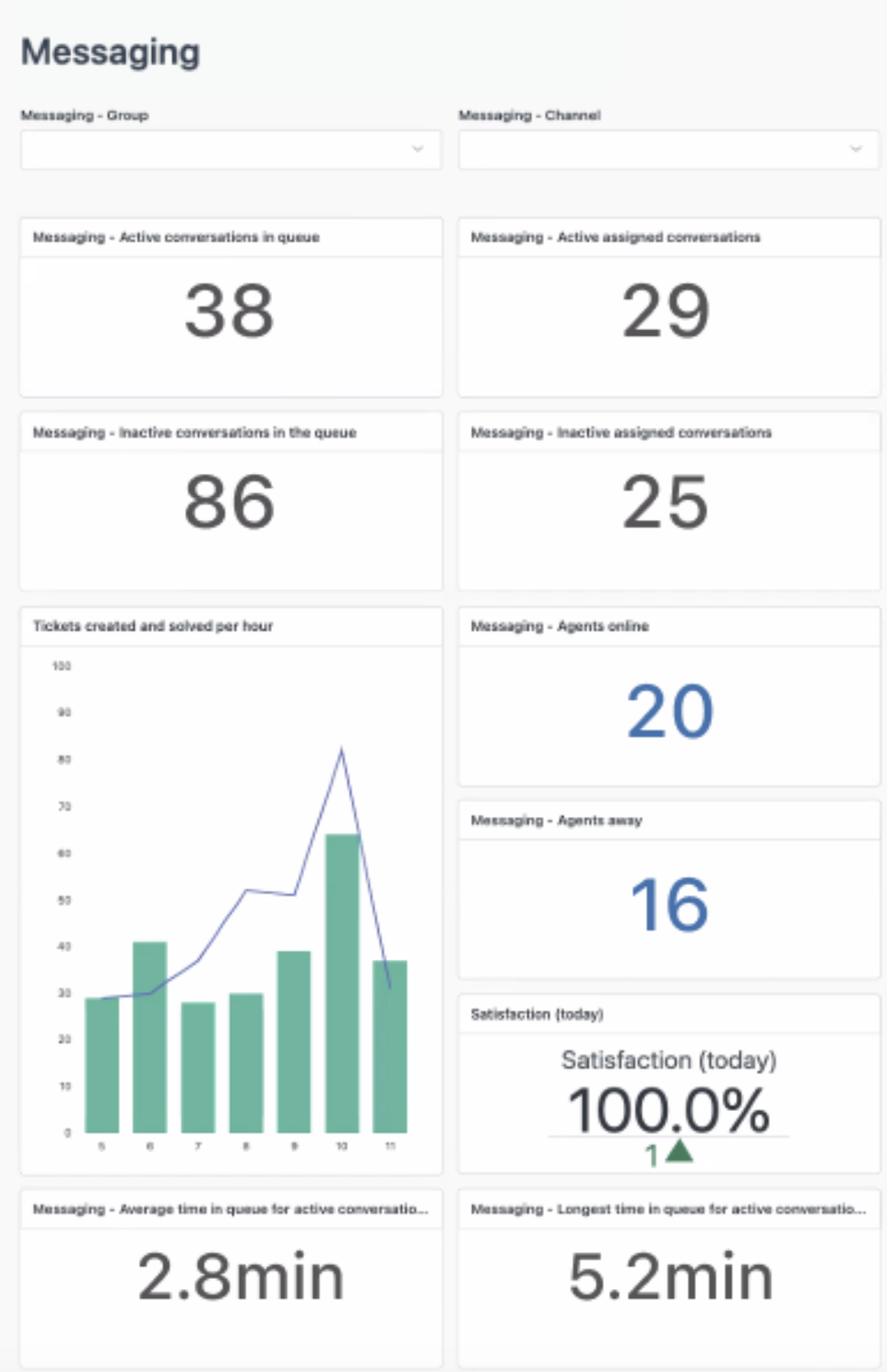
La sezione Messaggistica del dashboard in tempo reale mostra le seguenti informazioni:
- Conversazioni attive in coda: il numero di conversazioni attive a cui gli agenti non hanno ancora risposto.
- Conversazioni assegnate attive: il numero di conversazioni attualmente in corso.
- Conversazioni non attive in coda: conversazioni non assegnate senza risposta da parte dell’utente finale da 10 minuti.
-
Conversazioni assegnate non attive: conversazioni assegnate senza risposta da parte dell’utente finale da 10 minuti.Nota: esistono differenze nel modo in cui vengono conteggiate le conversazioni inattive per i clienti che partecipano alla versione beta del timer di inattività delle conversazioni. Ulteriori informazioni in Widget di dati in tempo reale per i dashboard di Explore.
- Simultaneità media: il numero medio di conversazioni assegnate agli agenti il cui stato è Online.
- Tempo di attesa medio e massimo del richiedente: il tempo medio e più lungo in cui gli utenti finali attendono la risposta di un agente solo in tutte le conversazioni attive.
- Tempo di gestione medio e più lungo: il tempo medio/più lungo che un agente ha trascorso a interagire con un utente finale solo in tutte le conversazioni attive. Ulteriori informazioni su quando il contatore viene reimpostato per i report in tempo reale in Come viene calcolata la metrica Tempo di gestione?
- Agenti online: il numero di agenti che sono online e sono disponibili a rispondere alle conversazioni. Se hai un piano Enterprise, fai clic su questa metrica per accedere a informazioni più dettagliate sullo stato degli agenti e sulle chat correnti. Per maggiori informazioni, consulta Visualizzazione dello stato e delle attività degli agenti in tempo reale.
- Agenti non al computer: il numero di agenti che non sono al computer e non sono disponibili a rispondere alle conversazioni. Se hai un piano Enterprise, fai clic su questa metrica per accedere a informazioni più dettagliate sullo stato degli agenti. Per maggiori informazioni, consulta Visualizzazione dello stato e delle attività degli agenti in tempo reale.
- Soddisfazione (oggi): la percentuale di clienti che hanno valutato positivamente una conversazione negli ultimi 30 minuti. Il numero sotto la percentuale di soddisfazione indica la variazione del livello di soddisfazione rispetto ai 30 minuti precedenti. Un risultato negativo indica un calo della soddisfazione del cliente, che potrebbe richiedere un’analisi più approfondita.
- Tempo medio in coda per conversazioni attive: il tempo medio di attesa del cliente prima che un agente risponda alla richiesta di conversazione.
- Tempo massimo in coda: il tempo massimo che un cliente ha dovuto attendere prima che un agente rispondesse alla richiesta di chat.
- Ticket creati e risolti all’ora: (dati non in tempo reale) grafico che mostra il numero di conversazioni iniziate (colonna) e completate (riga) ogni ora nelle ultime 8 ore. Questo report si basa su dati cronologici che vengono sincronizzati una volta all’ora. A seconda di quando carichi il dashboard e di quando viene eseguita la sincronizzazione, potresti non visualizzare i dati relativi all’ultima ora. Per maggiori dettagli, consulta Intervalli di aggiornamento dei dati per i report di Explore.
Le metriche relative al tempo di attesa vengono aggiornate ogni volta che un agente risponde a una nuova richiesta di conversazione.
Puoi filtrare i report nella sezione Messaggistica in base a gruppo o canale. Puoi selezionare fino a cinque valori attributo per ciascun filtro.
Quando attivi un nuovo canale social, aggiorna il browser per garantire che i nuovi ticket creati da quel canale vengano visualizzati nel dashboard.
Se non vengono rilevate attività su alcun canale da sette giorni, i valori dei canali non appaiono più nel filtro a discesa. Quando crei di nuovo ticket da qualsiasi canale, aggiorna il browser per vedere i valori dei canali nel filtro a discesa.
Report di Chat

La sezione Chat del dashboard in tempo reale mostra le seguenti informazioni:
- Chat attive: il numero di chat attualmente connesse.
- Chat in coda: il numero di chat nella coda.
- Chat iniziate e completate all’ora: (dati non in tempo reale) grafico che mostra il numero di chat iniziate (colonna) e completate (riga) ogni ora nelle ultime 8 ore. Questo report si basa su dati cronologici che vengono sincronizzati una volta all’ora. A seconda di quando carichi il dashboard e di quando viene eseguita la sincronizzazione, potresti non visualizzare i dati relativi all’ultima ora. Per maggiori dettagli, consulta Intervalli di aggiornamento dei dati per i report di Explore.
- Agenti online: il numero di agenti che sono online e sono disponibili a rispondere alle chat. Se hai un piano Enterprise, fai clic su questa metrica per accedere a informazioni più dettagliate sullo stato degli agenti e sulle chat correnti. Per maggiori informazioni, consulta Visualizzazione dello stato e delle attività degli agenti in tempo reale.
- Agenti non al computer: il numero di agenti che non sono al computer e non sono disponibili a rispondere alle chat. Se hai un piano Enterprise, fai clic su questa metrica per accedere a informazioni più dettagliate sullo stato degli agenti. Per maggiori informazioni, consulta Visualizzazione dello stato e delle attività degli agenti in tempo reale.
- Soddisfazione (30 min): la percentuale di clienti che hanno valutato positivamente una chat negli ultimi 30 minuti. Il numero sotto la percentuale di soddisfazione indica la variazione del livello di soddisfazione rispetto ai 30 minuti precedenti. Un risultato negativo indica un calo della soddisfazione del cliente, che potrebbe richiedere un’analisi più approfondita.
- Tempo di attesa medio: il tempo medio di attesa del cliente prima che un agente risponda alla richiesta di chat.
- Tempo d risposta più lungo: il tempo massimo che un cliente ha dovuto attendere prima che un agente rispondesse alla richiesta di chat.
Le metriche relative al tempo di attesa vengono aggiornate ogni volta che un agente risponde a una nuova richiesta di chat.
Puoi filtrare i report nella sezione Chat in base al reparto. Puoi selezionare fino a cinque valori attributo per ciascun filtro.